Tikko izņēma pilnīgi jaunu Apple TV 4K? Jūs gaida kārums. Lai gan tas nav lēts salīdzinājumā ar citas iespējas, televizora straumētājs ir viens no labākajiem savā klasē, piedāvājot piekļuvi tūkstošiem straumēšanas pakalpojumu, tostarp Disney+, Netflix, un Paramount+ — ko var vadīt, izmantojot Siri tieši no kastes.
Saturs
- Pievienojiet to
- Ieslēdziet savu televizoru
- Izmantojiet savu iOS ierīci, lai to iestatītu
- Pabeidziet ar dažām specifikācijām
Ieteiktie videoklipi
Viegli
10 minūtes
Apple TV (vēlams 4K)
HDMI kabelis
An Ethernet kabelis (neobligāti)
iPhone vai iPad (pēc izvēles)
Taču, lai gan Apple viedais balss palīgs spēj tikt galā ar gandrīz jebkuru uzdevumu, ko varat iedomāties, ir viena lieta, ar kuru tas nevar palīdzēt: iestatīšanas process. Tātad, ja esat saskāries ar straumēšanas svētlaimi, vienmēr varat skatīt šo rokasgrāmatu par Apple TV iestatīšanu.
Piezīme: Lai gan šīs darbības darbosies, ja iestatāt Apple TV HD modeli, kopš izlaišanas jaunākā trešās paaudzes Apple TV 4K (2022), Apple ir oficiāli izvilkusi visus citus Apple TV modeļus no savas vietnes, tostarp HD un otrās paaudzes Apple TV 4K (2021). Vecākus modeļus joprojām varat atrast pie trešo pušu mazumtirgotājiem, taču tie kļūst arvien retāk.

Pievienojiet to
Pirmās lietas vispirms. Izņemiet Apple TV no kastes un pārbaudiet, vai tas ir darba kārtībā. Atkarībā no iegādātā modeļa jums būs pieejams pats Apple TV, strāvas kabelis un Siri tālvadības pults. Ja jums ir vecāks Apple TV HD vai otrās paaudzes Apple TV 4K (2021), tam būs pievienots USB-A-lightning kabelis tālvadības pults uzlādēšanai. Bet jaunākais trešās paaudzes Apple TV
1. darbība: Pievienojiet barošanas kabeļa mazo galu atbilstošajā vietā Apple TV aizmugurē un otru galu sienas kontaktligzdā vai strāvas vadā. Apple TV sāks ieslēgties.
2. darbība: Pievienojiet HDMI kabeli Apple TV, bet otru galu televizoram, skaņas joslai vai uztvērējam. Pārliecinieties, vai televizoram izmantojat vismaz HDMI 2.0 kabeli, kas atbalsta 4K un/vai HDR. Ja jums ir rīks, kas atbalsta Dolby Atmos skaņu, jums būs nepieciešams HDMI kabelis, kas to atbalsta. Mēs šeit neiedziļināsimies, taču mums ir lielisks izskaidrotājs kā uzzināt, vai tiek atskaņota Dolby Atmos skaņa.
Saistīts
- Labākie mācību piedāvājumi: iegādājieties 50 collu 4K televizoru par mazāk nekā 200 $
- Šis 75 collu 4K televizors Best Buy maksā mazāk nekā 600 USD, un mēs tam nespējam noticēt.
- Ietaupiet 200 USD, iegādājoties šo 75 collu Vizio QLED 4K televizoru veikalā Walmart
3. darbība: Pievienojiet Ethernet kabeli, ja nevēlaties izmantot Wi-Fi. Mēs iesakām to, lai nodrošinātu vislabāko veiktspēju, taču ņemiet vērā, ka tikai Apple TV 4K (2021) un 128 GB Apple TV versija

Ieslēdziet savu televizoru
Tagad, kad viss ir pievienots, ir pienācis laiks palaist sistēmas darbību.
1. darbība: Ieslēdziet savu televizoru un mainiet tā ievades izvēli uz jebkuru Apple TV, kuram ir pievienots savienojums. Ja tā vietā izmantojat uztvērēju vai skaņas joslu, pārliecinieties, vai tas ir tas, ko televizors meklē.
2. darbība: Kad viss ir sāknēts, jums vajadzētu redzēt Apple TV iestatīšanas ekrānu.
3. darbība: Jaunākās versijās Siri tālvadības pults tiek automātiski savienota pārī ar Apple TV. Ja kāda iemesla dēļ tā nav, varat to izdarīt manuāli. Otrās paaudzes Siri tālvadības pultīm nospiediet un turiet Atpakaļ pogu un Skaļāk pogu divas sekundes.
Vecākām pirmās paaudzes tālvadības pultīm nospiediet un turiet Izvēlne un Skaļāk pogas divas sekundes.
Ekrānā tiks parādītas dažas darbības, kas jāveic, piemēram, valodas un valsts atlase, taču pēc tam viss kļūst viegli, jo sistēma jautās, vai vēlaties iestatīšanai izmantot esošu iOS ierīci. Jā, tas ir pavisam vienkārši.


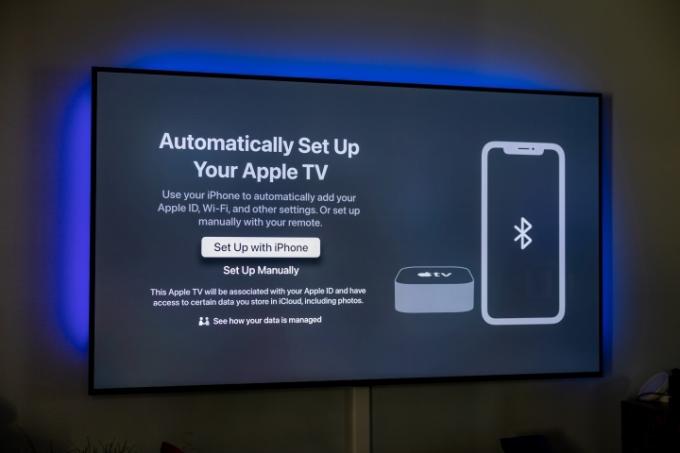



Izmantojiet savu iOS ierīci, lai to iestatītu
Ja jums ir iPhone vai iPad, pārējā iestatīšana ir ļoti vienkārša, jo Apple TV var izmantot jūsu ģeogrāfiskos, tīkla un konta iestatījumus no jebkuras no šīm ierīcēm. Pārliecinieties, vai izmantojat jaunāko iOS versiju, esat pierakstījies pakalpojumā iCloud ar savu Apple ID, un pēc tam izpildiet ekrānā redzamos norādījumus, kad tas tiek prasīts.
1. darbība: Atbloķējiet ierīci.
2. darbība: Pārliecinieties, vai tas ir savienots ar jūsu mājas Wi-Fi tīklu.
3. darbība: Pārliecinieties, vai Bluetooth ir ieslēgts.
4. darbība: Turiet iPhone vai iPad diezgan tuvu Apple TV, lai tas varētu izveidot savienojumu.

5. darbība: Kad tiek prasīts, ievadiet televizora ekrānā norādīto autentifikāciju.
Pabeidziet ar dažām specifikācijām
Ja neizmantojat šo automatizēto iestatīšanas procesu, jums tiks lūgts manuāli ievadīt tīkla un konta informāciju, kas ir daudz mazāk jautri. Pretējā gadījumā, lūk, kas notiks, lai pabeigtu procesu.
1. darbība: Jūsu Apple TV paziņos, ka tas aktivizē, savieno tādas lietas kā jūsu iCloud konts un HomeKit. Jums būs piekļuve tālvadības pultij savā iOS ierīcē. Turpiniet ievērot tajā un televizora ekrānā redzamos norādījumus.
2. darbība: Jums tiks jautāts, vai vēlaties pieprasīt paroli pirkumiem. Ir trīs iespējas — vienmēr pieprasīt, pieprasīt pēc 15 minūtēm un nekad neprasīt. Ja jums ir bērni, kuri nenovērtē tādas lietas kā ienākumi un bankas konti, tagad ir īstais laiks izveidot nelielu aizsardzību. (Ja vēlaties, vienmēr varat mainīt iestatījumus.)

3. darbība: Jūsu Apple TV var arī automātiski pārslēgt displeja veidus atkarībā no televizora, piemēram, 4K Dolby Vision pie 60 Hz. Ja jums patīk tas, ko redzat, atlasiet Labi un turpiniet. Atkal, šis ir iestatījums, kuru varat mainīt vēlāk, ja vēlaties.
4. darbība: Tiks parādītas citas iespējas, piemēram, iestatījumu pārsūtīšana no jūsu iPhone vai iPad (piemēram, Siri iestatījumi, atrašanās vietas atļaujas un analītikas kopīgošana), ievadiet savu TV pakalpojumu sniedzēju un ekrānsaudzētāju un iestatiet to, lai visiem citiem Apple TV, kas savienoti ar jūsu Apple ID, būtu tie paši iestatījumi un mājas lapa. ekrāns.

Un tas ir viss galvenajam iestatīšanas procesam. Iestatījumos var mainīt visu, ko šeit darāt, tostarp papildu opcijas Siri tālvadības pultij, audio, video un citām ierīcēm, kuras varat pievienot.
Redaktoru ieteikumi
- Mums patīk šis Samsung 65 collu OLED 4K televizors, un šobrīd tas ir 400 $ atlaidi.
- Nepalaidiet garām: Best Buy tikko atlaida $500 no šī 85 collu 4K televizora.
- Samsung rotējošajam “The Sero” QLED 4K televizoram Woot ir 50% atlaide
- Jūs būsiet šokēts, cik lēts šodien ir šis 65 collu QLED 4K televizors
- Cik maksā Apple Music, un kā to iegūt bez maksas?
Uzlabojiet savu dzīvesveiduDigitālās tendences palīdz lasītājiem sekot līdzi steidzīgajai tehnoloģiju pasaulei, izmantojot visas jaunākās ziņas, jautrus produktu apskatus, ieskatu saturošus rakstus un unikālus ieskatus.




